카카오톡 검색 아이디 변경 방법 9단계 (친구추가 ID 바꾸기)
안녕하세요, 짱우이야기입니다. 오늘은 카카오톡 검색 아이디 변경 방법에 대해서 알아보겠습니다.
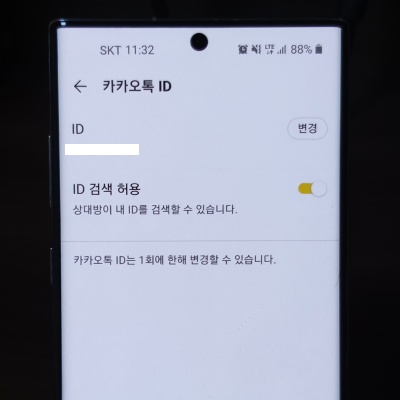
카카오톡에는 검색용 아이디가 따로 존재합니다. 그래서 카톡 친구 추가가 될 때 내 휴대폰 번호가 유출되지 않기 위해서 이 아이디를 활용하게 되는데요.
그런데 종종 ID가 마음에 들지 않거나 다른 사람에게 유출되는 등의 이유로 바꿔야 하는 경우가 있습니다. 다행히도 카카오에서는 이런 경우를 생각해서 아이디를 1회에 한해서 변경할 수 있는 기능을 제공하고 있습니다.
카카오톡 검색 아이디 변경하기
아이디를 바꾸는 방법 자체는 아주 간단해서 처음 해보시는 분들도 쉽게 따라 하실 수 있을 겁니다.
1. 카카오톡 친구 목록 들어가기
2. 내 프로필 터치
우선 카카오톡 앱을 실행해 주신 후 좌측 하단의 사람 아이콘을 눌러 친구 목록에 들어가 줍니다. 그러면 아래와 같은 화면이 보이실 건데요. 여기서 맨 위에 있는 내 프로필을 터치해 줍니다.
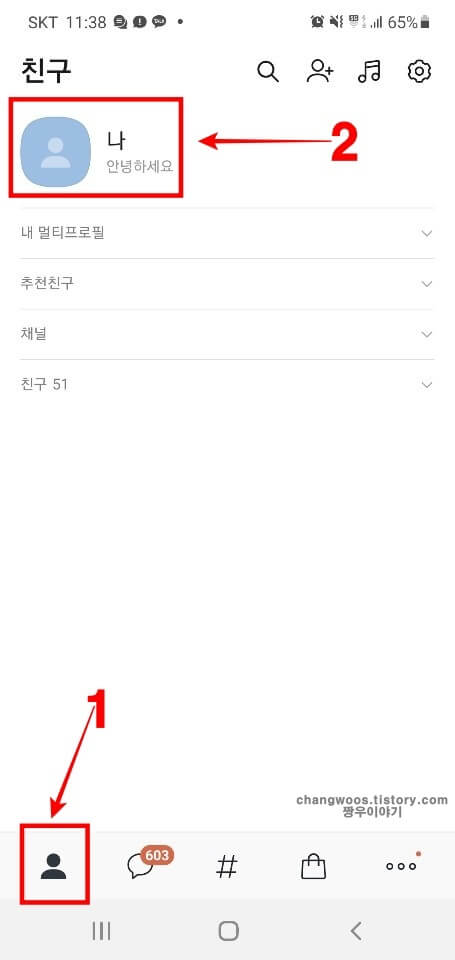
3. 톱니바퀴 아이콘 누르기
아래 사진처럼 내 프로필에 들어오신 분들은 우측 상단에 있는 톱니바퀴 아이콘을 눌러 줍니다.
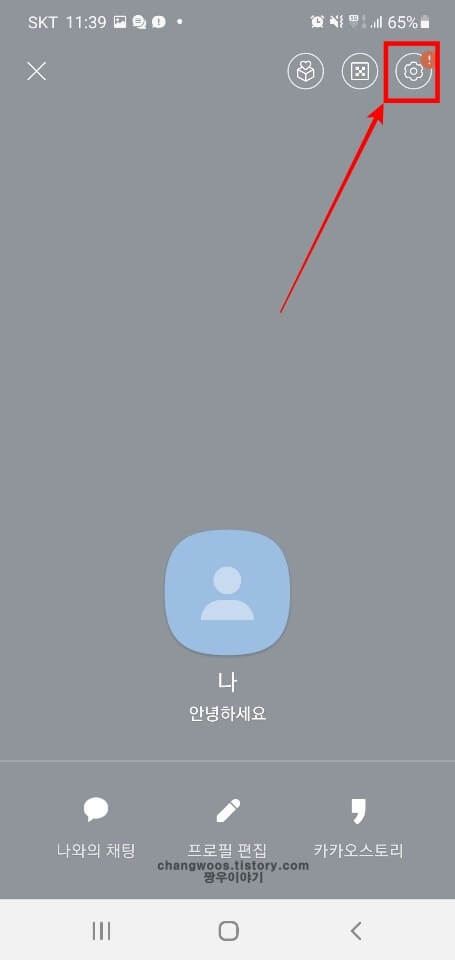
4. 카카오톡 ID 목록 선택
톱니바퀴 아이콘 터치하면 프로필 관리 화면으로 이동하게 됩니다. 이 화면에서 친구 추가 카테고리에 있는 카카오톡 ID 목록을 선택해 주세요.
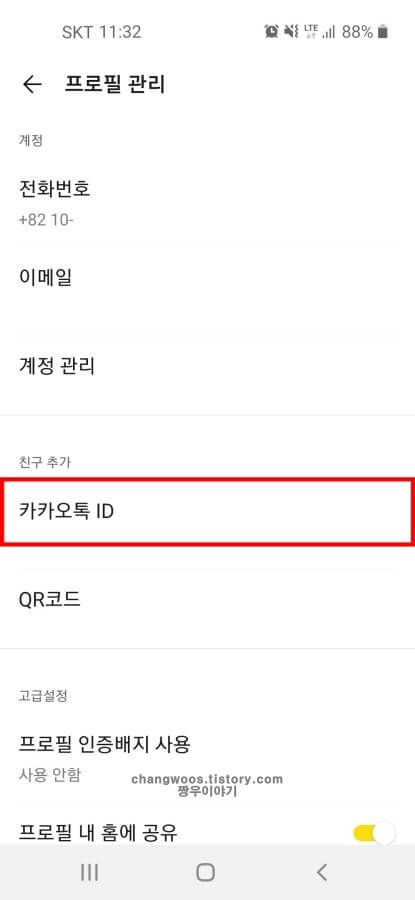
5. 변경 버튼 누르기
다음으로 ID 목록 오른쪽에 있는 변경 버튼을 눌러 줍니다.
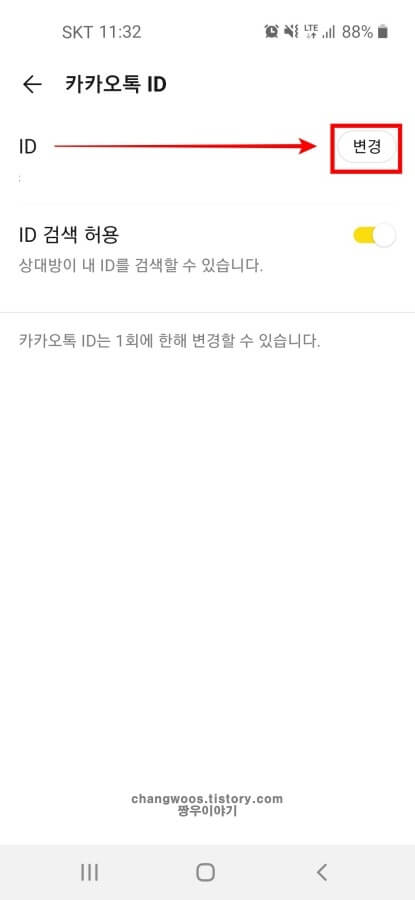
6. 변경할 카톡 ID 입력
7. 확인 문구 터치
그리고 원하시는 카톡 ID를 입력해 주셔야 하는데요. 아이디에는 한글은 사용하실 수 없으며 영문, 숫자, 특수문자 등을 포함해 4자~20자 범위 내에서 작성해 주시면 됩니다. 참고로 다른 사람이 이미 사용하는 아이디로는 중복으로 변경할 수 없으며, 이번 한 번만 변경이 가능하니 꼭 신중하게 정하시는 것을 권장드립니다. 이제 아이디 입력이 완료된 분들은 확인 문구를 터치해 줍니다.
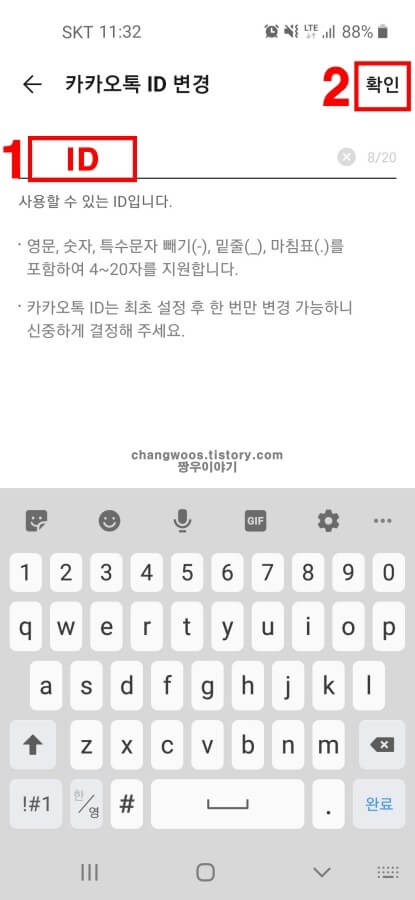
8. 팝업 창 확인 문구 누르기
그러면 팝업 창이 하나 뜨게 되는데 여기서 내가 입력한 아이디가 맞는지 최종적으로 확인해 줍니다. 이상이 없다면 확인 문구를 눌러 줍니다.
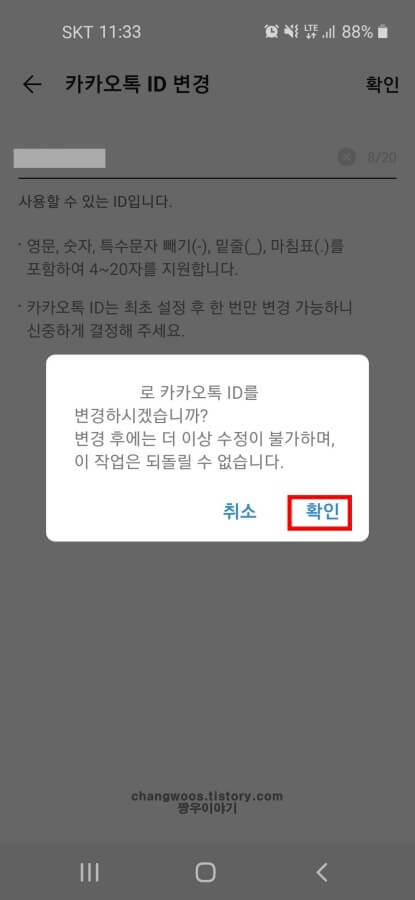
9. 카카오톡 아이디 변경 완료
이제 ID 목록을 보시면 내가 변경했던 아이디로 잘 설정된 것을 확인하실 수 있습니다. 또한 1회 변경이 완료되었기 때문에 해당 목록 우측에 있었던 변경 버튼 또한 사라지게 됩니다.
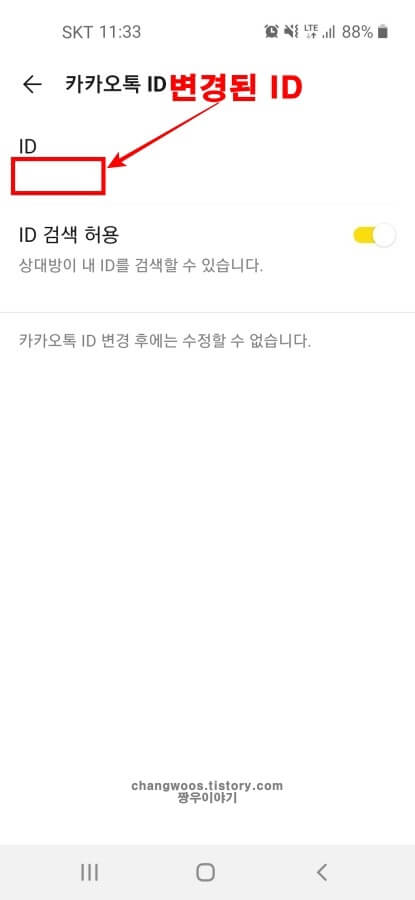
친구추가 ID 변경 시 제한되는 사항
카톡 아이디를 변경할 때 제한되는 사항 2가지를 설명드리겠습니다.
- 아이디 생성 후 24시간 이후 변경 가능: 카카오톡 아이디는 생성되고 24시간 이후에만 변경이 가능합니다. 즉 아이디가 생성된 지 24시간이 아직 지나지 않았다면 변경하실 수 없게 됩니다.
- 단 1회만 변경 가능: 카톡 아이디는 카카오의 정책 상 단 1회만 변경이 가능합니다. 만약 ID를 반드시 한 번 더 바꿔야 하시는 분들은 카카오톡 탈퇴 후 다시 가입해 주셔야 합니다.
마무리 및 요약
지금까지 카카오톡 친구추가 ID 변경 방법에 대해서 알아보았습니다. 이런 식으로 내 프로필 설정을 통해 간단하게 바꾸는 것이 가능합니다.
혹시 따라 하시다가 막히거나 궁금한 내용이 있는 분들은 아래 댓글로 문의해 주시면 감사하겠습니다.





